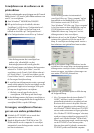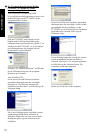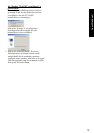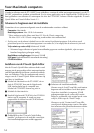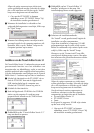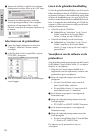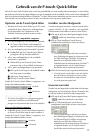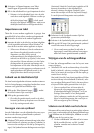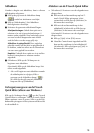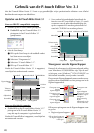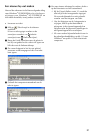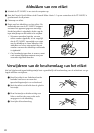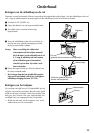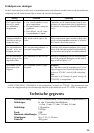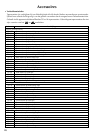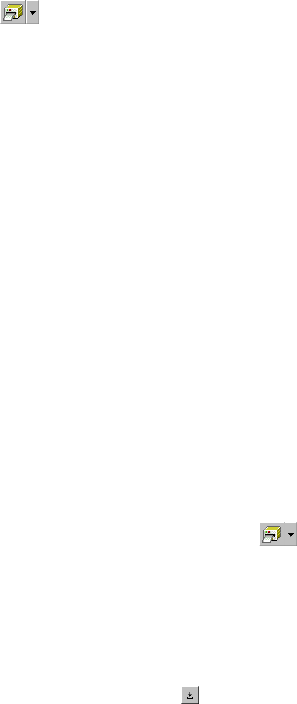
19
Afdrukken
Voordat u begint met afdrukken, kunt u diverse
afdrukopties selecteren.
1 Klik op de pijl naast de Afdrukken knop
(
) zodat het afrolmenu verschijnt.
2 Klik op [Afdrukopties]. Het Afdrukken
dialoogvenster verschijnt.
3 Selecteer de gewenste afdrukinstellingen.
Afsnijmarkeringen:
Gebruik deze optie om te
selecteren of er wel of geen afsnijmarkeringen (:)
moeten worden afgedrukt. Deze markeringen geven
aan waar het etiket doorgesneden moet worden
zodat de linker en rechter marge gelijk zijn.
Afdrukken in spiegelbeeld:
Deze optie kan
gebruikt worden om de tekst in spiegelbeeld af
te drukken, zodat het etiket aan de binnenkant
van een raam geplakt kan worden.
Kopieën: Gebruik deze optie om in te stellen
hoeveel exemplaren er moeten worden
afgedrukt.
4 (Windows
®
) Klik op de OK knop om te
beginnen met afdrukken.
(Macintosh) Klik op de Afdrukken knop. Het
etiket wordt afgedrukt.
Als u wilt beginnen met afdrukken zonder
de afdrukopties te wijzigen, klikt u
gewoon op de Afdrukken knop (
)
of u klikt op de pijl naast de Afdrukken
knop en dan op [Afdrukken].
Verbergen/weergeven van de P-touch
Quick Editor (alleen voor Windows
®
)
Klik op de Verbergen knop ( ) om de P-touch
Quick Editor te verbergen. Om de P-touch Quick
Editor opnieuw weer te geven, klikt u op het bij-
behorende pictogram in het systeemvak dat rechts
in de taakbalk is.
Afsluiten van de P-touch Quick Editor
• (Windows
®
) U kunt een van de volgende twee
dingen doen:
Klik met de rechtermuisknop op het P-
touch Quick Editor pictogram in het
systeemvak en klik dan op [Afsluiten] in
het menu dat verschijnt.
Klik met de rechtermuisknop in het
etiketbeeld (of tekstvak) en klik dan op
[Afsluiten] in het menu dat verschijnt.
(Macintosh) U kunt een van de volgende twee
dingen doen:
Klik op [Quit] in het [File] menu.
Houd de Control-toets ingedrukt en klik
dan met de muisknop in het etiketbeeld
(of tekstvak). Klik vervolgens op [Quit] in
het menu dat verschijnt.